Microsoft Excel adalah aplikasi pengolah angka dan grafik yang merupakan bagian dari Microsoft Office.
Sebagai aplikasi pengolah angka, Microsoft Excel dilengkapi dengan berbagai macam fungsi yang membantu pengguna untuk mengolah data yang ada. Salah satu fungsi yang dimiliki Microsoft Excel adalah IF function atau fungsi IF.
Pengertian Fungsi IF pada Microsoft Excel
Fungsi IF atau IF Function merupakan salah satu function dalam aplikasi Microsoft Excel yang berfungsi untuk mengecek dan menguji suatu kondisi tertentu dalam Microsoft Excel. Fungsi IF memiliki 2 nilai yaitu True dan False.
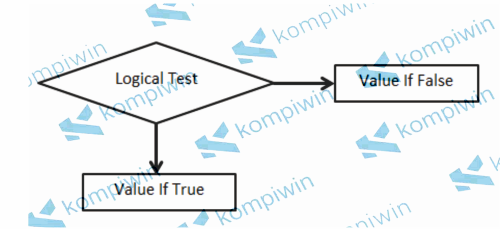
Ketika kondisi yang ditentukan terpenuhi, maka fungsi akan mengambil nilai True. Sebaliknya, jika kondisi tidak terpenuhi, maka fungsi akan mengambil nilai False.
Cara Menggunakan Rumus IF pada Microsoft Excel
Untuk dapat menggunakan fungsi IF pada Microsoft Excel, kamu harus mengetahui terlebih dahulu rumus fungsi IF. Dalam rumus fungsi IF, terdapat 3 komponen penting yang perlu di perhatikan yaitu Logical Test, Value IF True, dan Value IF False. Berikut rumus IF Function pada Microsoft Excel.
=IF(logical_test;[value_if_true];[value_if_false])Berikut penjelasan dari rumus diatas :
- Logical test (Tes Logika), pada bagian ini kamu harus memasukkan syarat/kondisi yang dibutuhkan untuk pengujian.
Contoh: Nilai pada kolom A1 harus lebih besar daripada 7, maka penulisannya (A1 > 7;[value_if_true];[value_if_false]) - Value IF True (Jika kondisi terpenuhi), pada bagian ini kamu harus mengisinya dengan aksi apa yang akan dilakukan jika IF bernilai True atau memenuhi kondisi yang ditentukan. Contoh: Jika IF bernilai True, maka akan menghasilkan tulisan “Lulus”. Penulisannya (logical_test;”Lulus”;[value_if_false])
- Value IF False (Jika kondisi tidak terpenuhi), pada bagian ini dapat diisi dengan aksi yang akan dilakukan jika nilai tidak terpenuhi. Namun, kamu juga bisa mengosongkan bagian ini. Jika bagian ini kosong dan kondisi tidak terpenuhi, maka sistem akan mencetak “False” sebagai nilai defaultnya.
Contoh Rumus IF Function pada Microsoft Excel
Untuk dapat menggunakan fungsi IF pada Microsoft Excel, kamu harus mengetahui terlebih Agar lebih memahami penggunaan rumus IF function pada Microsoft Excel, perhatikan contoh berikut ini:
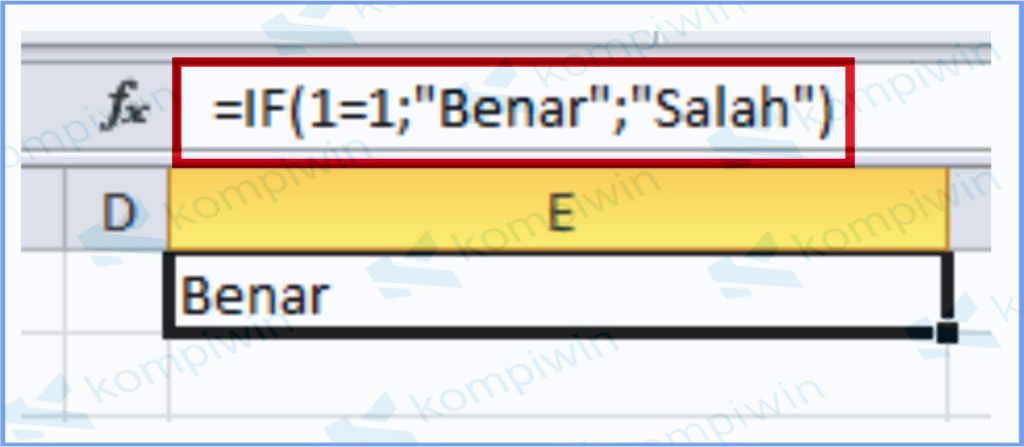
Perhatikan gambar diatas, kita akan menuliskan IF function pada kolom E1. Kita dapat melihat rumus fungsi IF pada bagian yang ditandai kotak merah. Disana terdapat logical test yakni jika 1 = 1, jika kondisi terpenuhi atau bernilai True maka sistem akan mencetak “Benar”, sedangkan jika kondisi tidak terpenuhi atau bernilai False maka sistem akan mencetak “Salah”. Karena kondisi bernilai True, maka sistem mencetak “Benar” pada kolom E1.
Rumus IF Tunggal
IF tunggal yaitu keadaan dimana hanya ada satu logical test di dalam IF function.
Contohnya kita akan menentukan apakah suatu nilai lebih dari 60 atau tidak, jika kondisi terpenuhi maka sistem akan mencetak “Lulus” sedangkan jika bernilai false akan mencetak “Tidak lulus”. Perhatikan gambar dibawah ini:
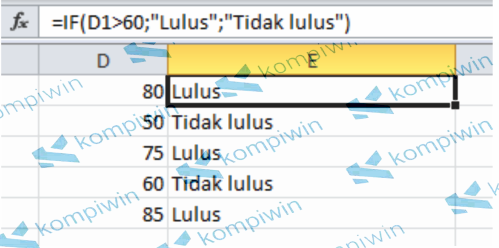
Rumus IF Ganda
USetelah mengenal fungsi IF tunggal, kita akan mempelajari tentang rumus IF ganda. IF ganda bisa dikatakan sebagai fungsi IF di dalam fungsi IF, hal ini dikarenakan di dalam sebuah fungsi IF mengandung fungsi IF lainnya. IF ganda juga dikenal dengan sebutan IF bertingkat, IF bersarang (nested IF) atau IF bercabang.
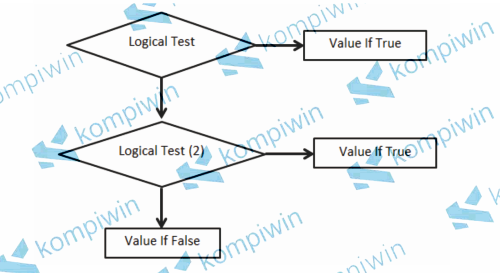
Sesuai dengan namanya, cara menggunakan IF ganda adalah dengan memasukkan fungsi IF ke dalam value nya, baik itu ke dalam True value maupun False value. Berikut rumus IF ganda pada Excel:
=IF(Logical_Test;[IF(Logical_Test;[value_if_true];[value_if_false])];[value_if_false]atau
=IF(Logical_Test;[value_if_true];[IF(Logical_Test;[value_if_true];[value_if_false])];Untuk lebih memahami penggunaan Fungsi IF ganda, perhatikan contoh dibawah ini
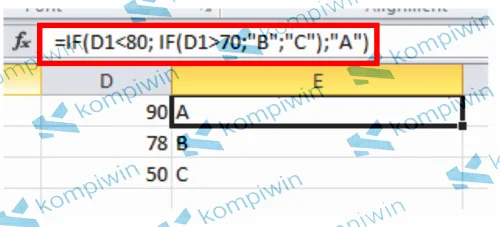
Contoh diatas merupakan contoh penggunaan fungsi IF ganda dimana terdapat fungsi IF lain di dalam suatu fungsi IF. Dapat dilihat dalam kotak berwarna merah dimana terdapat dua fungsi IF dengan dua logical test yang berbeda.
Rumus IF Bertingkat
Seperti yang disebutkan sebelumnya, IF Ganda dikenal juga sebagai IF bertingkat. Pada IF bertingkat, tidak hanya terdapat satu IF fungsi melainkan banyak (bertingkat).
Pada Microsoft Excel versi 2007 atau versi lebih lama, kamu bisa menggunakan IF bertingkat hingga 7 tingkat.
Sedangkan pada Microsoft Excel versi 2010 atau versi lebih baru, kamu dapat menggunakan hingga 64 tingkat. Perhatikan skema dibawah ini:
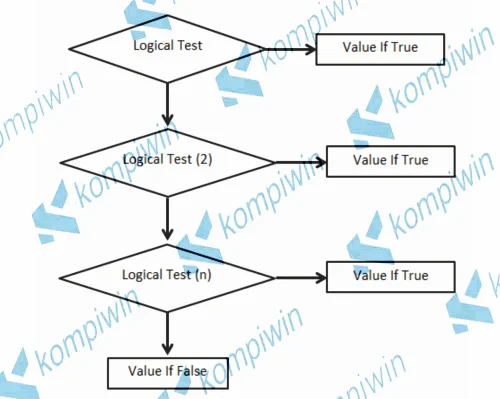
Catatan Dalam Menulis Rumus IF
Dalam menggunakan IF function pada Microsoft Excel, kamu harus memperhatikan beberapa hal berikut ini :
Rumus IF Tingkat Lanjut
Selain fungsi IF yang sudah dijelaskan diatas, ada juga fungsi IF tingkat lanjut yang bisa kamu pelajari antara lain:
Itulah penjelasan mengenai Fungsi IF pada Microsoft Excel dan beberapa contoh penggunaannya. Fungsi IF ini akan membantu kamu dalam mengambil suatu keputusan berdasarkan kondisi tertentu. Bagaimana? Mudah, bukan?




